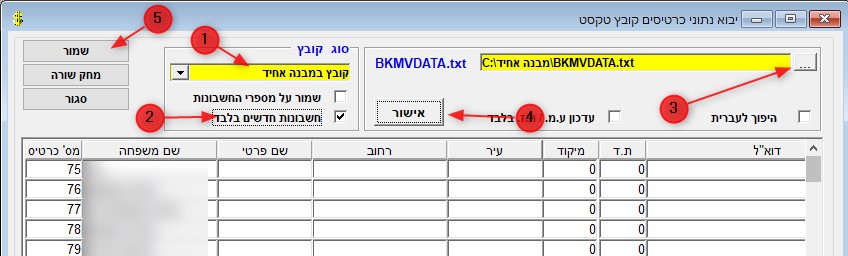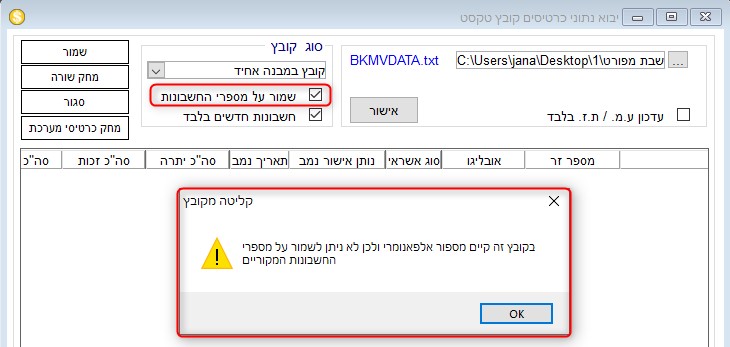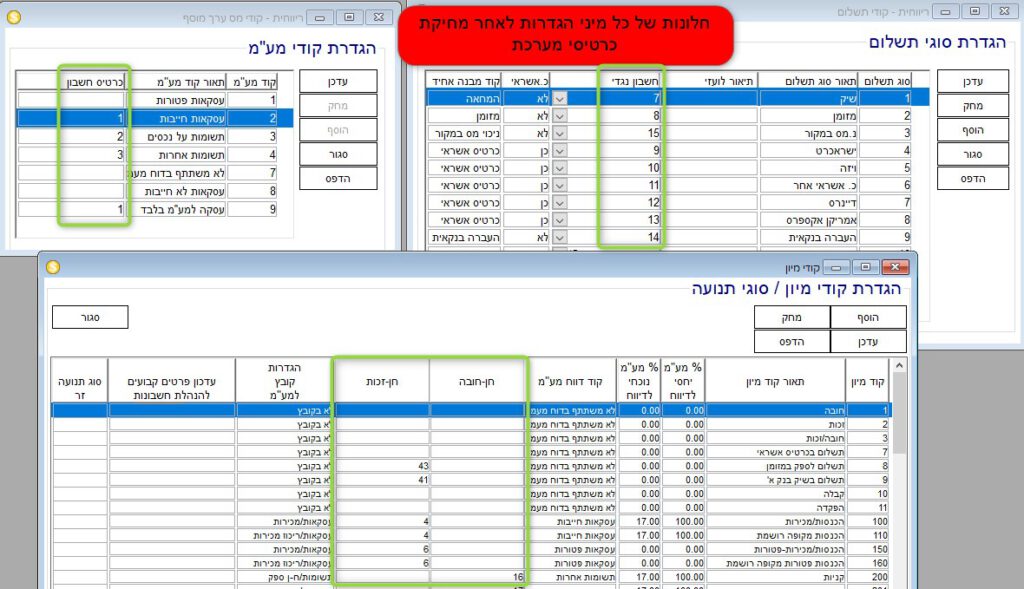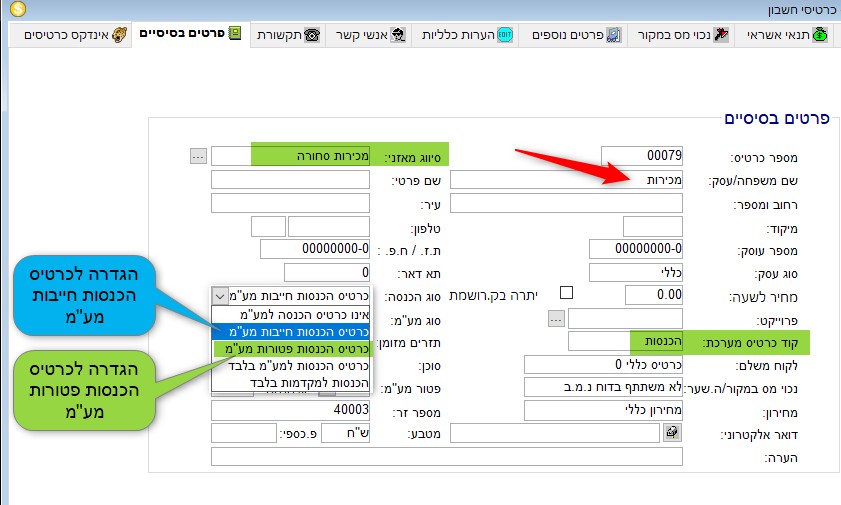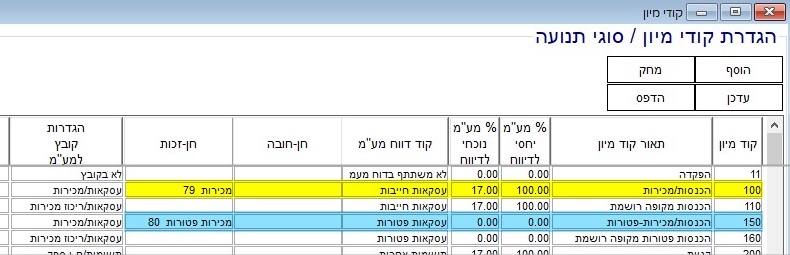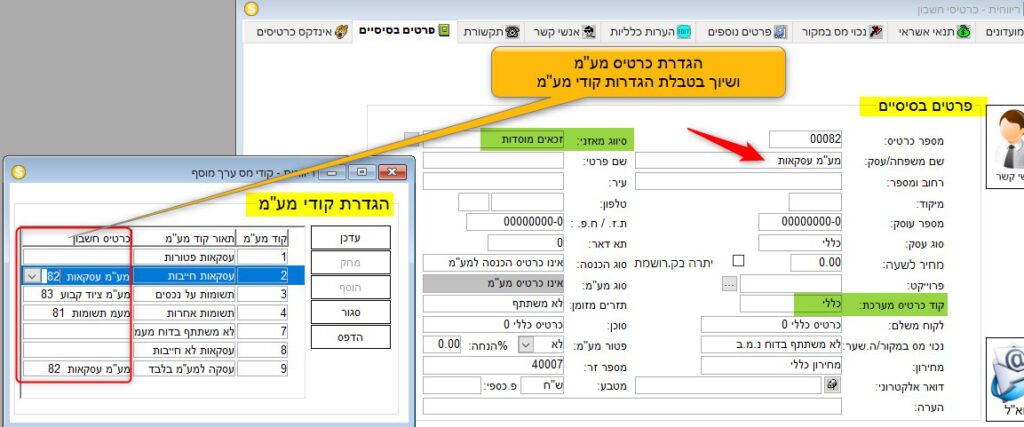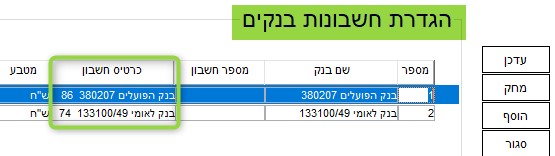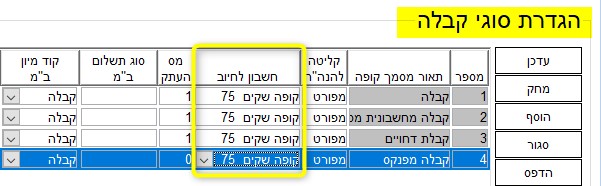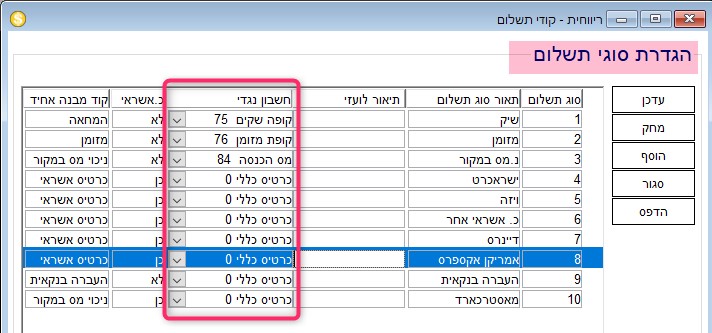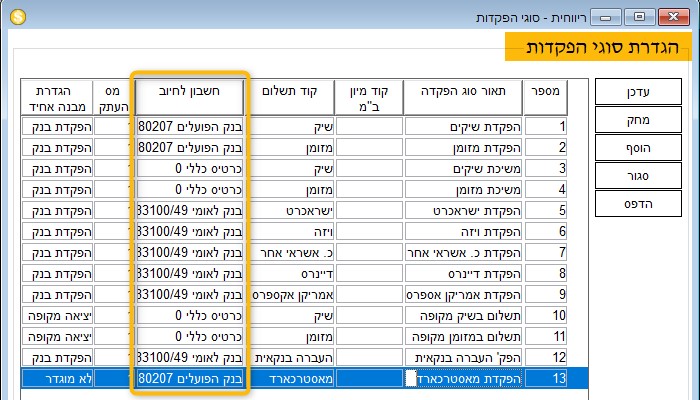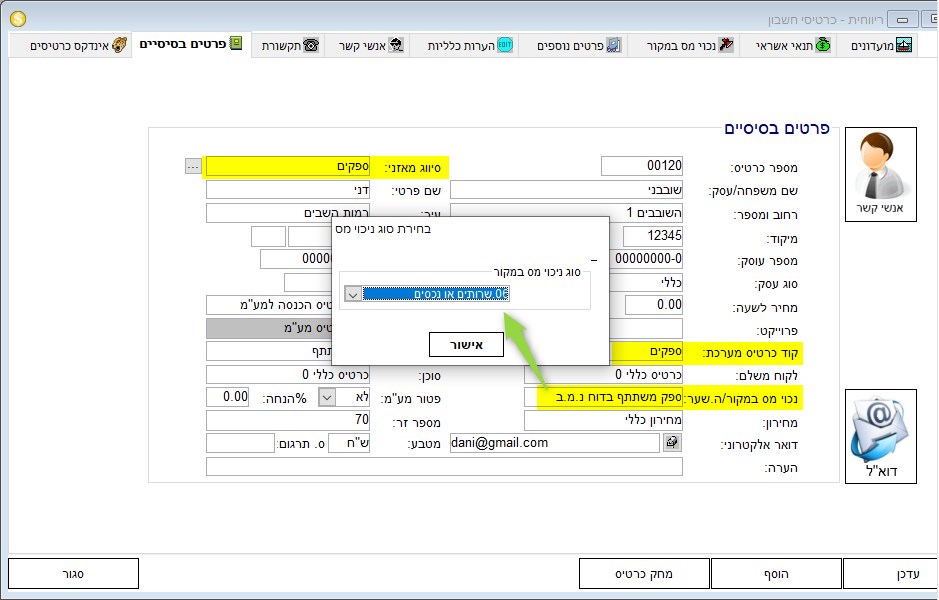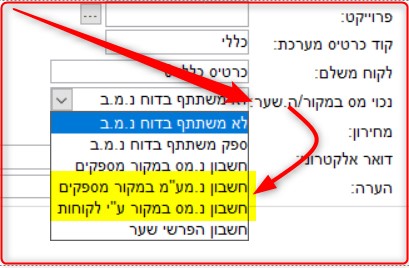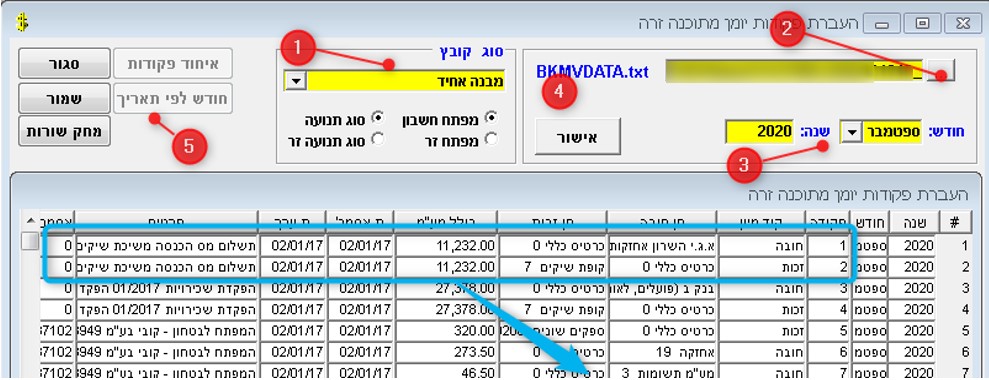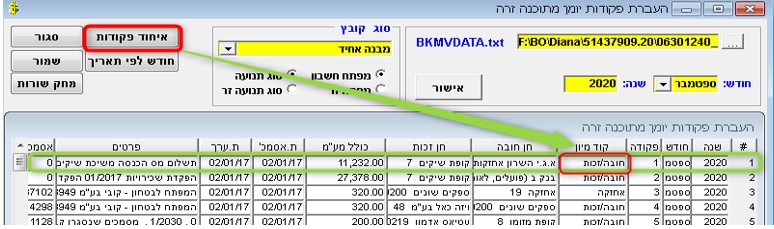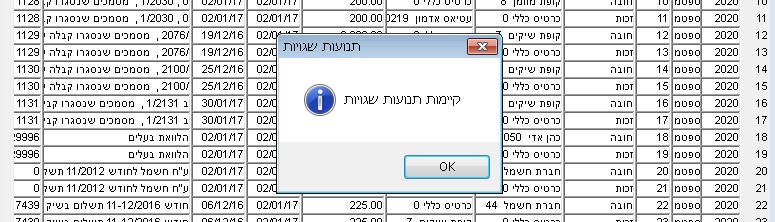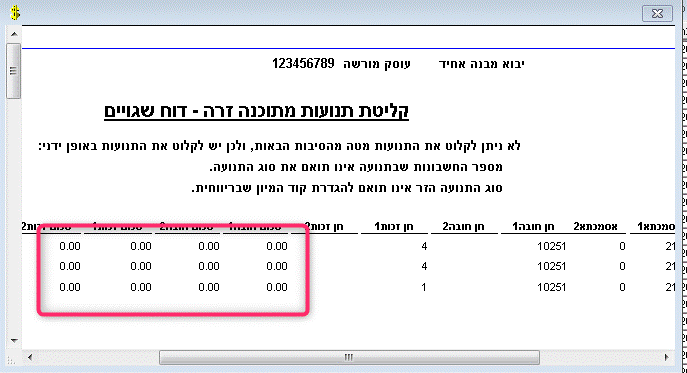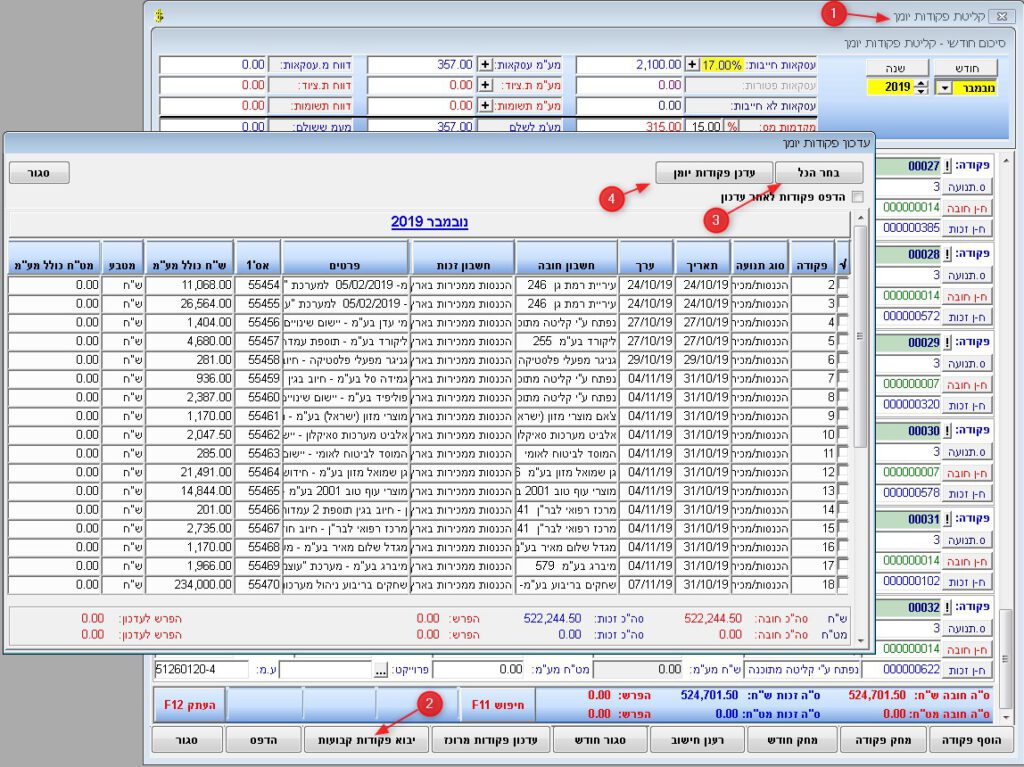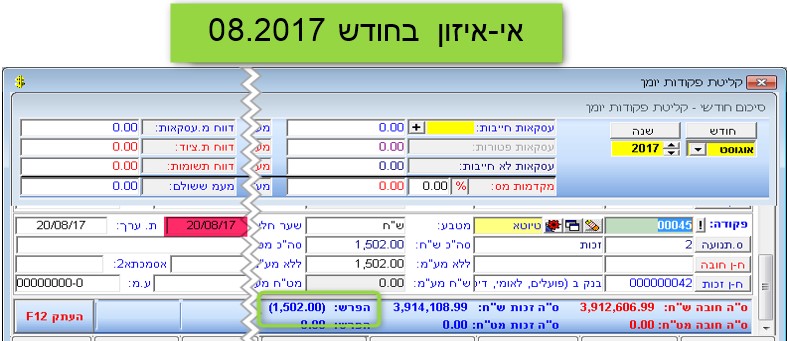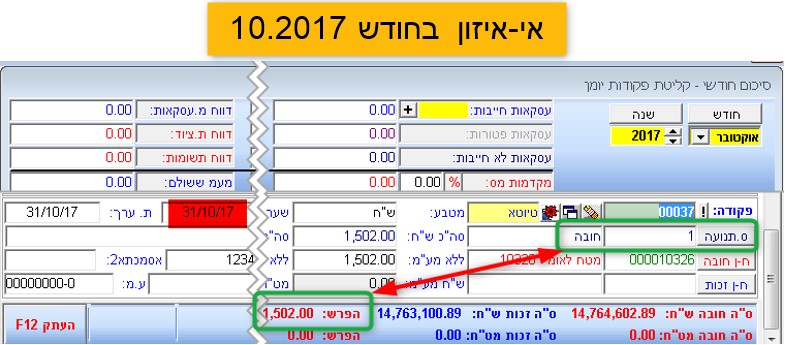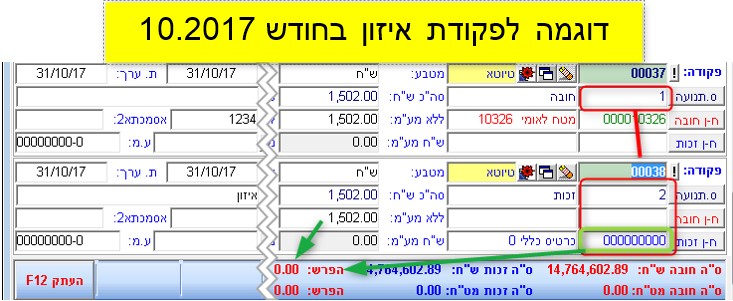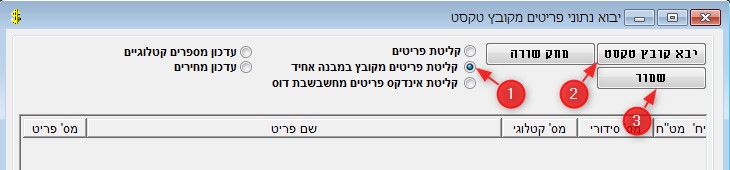יבוא נתונים מקובץ במבנה אחיד
מטרת יבוא נתונים מתוכנה זרה (שאינה ריווחית) היא העברת הנה"ח של העסק לתוכנת ריווחית. העברה של תקופה מסוימת או מתחילת שנה הקלנדרית או של כמה שנים ביחד.
מה מכיל קובץ במבנה אחיד
ממשק במבנה אחיד מפיק שני קבצים:
- BKMVDATA.txt - קובץ נתונים מפורט
INI.txt - קובץ עזר מרכז
אם נפתח קובץ את הקובץ עזר מרוכז (INI.txt) נוכל לפענח מה מכיל הקובץ נתונים מפורט (BKMVDATA.txt).
לכל שורה יש קידוד נתון. בדוגמה המצורפת מטה ניתן לזהות שהקובץ מכיל:
- 958 כרטיסי חשבון (B110)
- 10,444 תנועות הנהלת חשבונות (B100)
- רק 2 פריטים של מלאי (M100)